为什么我的iPhone老是关机?原因及解决方法
屏幕突然变黑,然后苹果标志亮起,但几秒钟后,它自动关机......如果你的 iPhone 不断开机和关机 无限循环,这可不是小问题。它可能源于系统崩溃、电池故障,甚至是最近的 iOS 更新。盲目重启或许能暂时恢复,但真正的解决方案在于找到根本原因并采取正确的修复措施。接下来,我们将深入探讨导致 iPhone 反复重启的各种可能性,并提供一些实用的解决方案来帮助您摆脱困境。
第1部分。为什么我的iPhone不断开启和关闭
当 iPhone 频繁开机时,很多人的第一反应是电池老化或硬件损坏,但实际上,问题的根源可能更为复杂。系统崩溃、软件冲突或更新异常都可能导致 iPhone 陷入无限重启的循环。为了有效解决此问题,我们需要首先了解可能的原因,以便采取最合适的维修方案。以下是一些导致 iPhone 频繁重启的常见原因:
• 系统崩溃: 当发生严重的 iOS 错误或软件冲突时,设备可能会陷入无限重启循环。
• 电池或硬件故障: 电池老化、电源损坏或其他硬件问题可能会导致 iPhone 无法维持正常的电源供应,从而导致频繁重启。
• iOS 更新异常: 如果系统更新未正确安装或存在兼容性问题,iPhone 可能会在尝试加载新系统时不断重启。
• 恶意软件或应用程序冲突: 一些第三方应用程序可能会导致系统资源的异常使用,最终导致iPhone进入自动重启模式。
• 过热保护: 当设备过热时,iPhone 会触发自动关机保护以防止硬件损坏,但如果温度频繁波动,可能会表现为不断重启。
一旦你弄清楚了为什么我的 iPhone 总是关机,你就可以采取有针对性的措施,彻底解决 iPhone 反复开关机的问题。接下来,我们将介绍最有效的解决方案,帮助你快速恢复设备正常运行。
第 2 部分。停止 iPhone 不断开启和关闭而不会丢失数据
下一步是找到正确的解决方案。然而,许多传统方法,例如恢复出厂设置或进入DFU模式,虽然有效,但会导致设备上的数据被清除。对于没有备份的用户来说,这是一个相当大的风险。那么,有没有一种方法可以修复系统问题而不丢失任何数据呢?首先想到的是 Apeaksoft iOS系统恢复。它可以帮助您快速修复各种系统问题,例如 iPhone屏幕闪烁、无限次重启、白苹果,不影响设备数据。
阻止 iPhone 不断开启和关闭且不丢失数据
- 多模式修复iPhone系统问题,确保修复后不丢失数据。
- 自动扫描iOS系统故障,准确找出iPhone反复切换的根本原因。
- 无需越狱或修改设备设置,直接修复iPhone系统,避免安全风险。
- 兼容所有 iOS 版本和所有 iPhone 型号。

步骤 1。 在计算机上安装并打开 Apeaksoft iOS System Recovery,使用 USB 数据线将 iPhone 连接到计算机,然后选择 iOS系统恢复 主页上的部分。

步骤 2。 软件自动检测设备并显示系统状态后,会出现两种修复模式供您选择。 标准模式 确保修复过程中数据不会丢失。如果仍然无法解决问题,请尝试 高级模式,但请注意,此模式会清除设备数据。

步骤 3。 该软件为每个 iPhone 型号提供相应的 iOS 固件版本。确认后,点击 下载 按钮并等待固件下载完成。

步骤 4。 最后,点击 恢复 按钮,软件将自动开始修复 iPhone 系统。整个过程只需几分钟,修复完成后,设备将自动重启并恢复正常运行,这样你的 iPhone 就不会反复开关机了。

第3部分。如何修复iPhone反复重启
除了使用专业工具修复 iPhone 之外,您还可以尝试一些基本方法来排除系统故障。在某些情况下,设备会反复开关机,这可能是由于缓存累积、系统版本过旧或软件冲突造成的,只需进行简单的调整即可恢复正常。这些方法不需要额外的软件或复杂操作,适用于大多数 iPhone 用户。接下来,我们将介绍一些常见且实用的解决方案,帮助您摆脱 iPhone 反复开关机的困扰。
强制重新启动
强制重启可以帮助清除系统错误,并允许 iPhone 重新加载 iOS,从而结束无限重启的状态。不同 iPhone 型号的操作略有不同:
• iPhone 8 系列:快速按下 量高达 和 向下 按钮,然后按住侧面 功率 按钮,直到出现Apple徽标。
• iPhone 7 系列:按住 降低音量 和 功率 同时按下约10秒钟。
• iPhone 6 系列:按住 主页 屏幕底部的按钮和 功率 按钮,直到您看到 Apple 标志。

更新iOS版本
旧版本的 iOS 系统可能会导致设备不稳定,并导致 iPhone 反复重启。及时更新系统可以修复已知漏洞,提升设备稳定性。操作步骤如下:
步骤 1。 打开 个人设置 应用程序在你的iPhone上。
步骤 2。 在MyCAD中点击 软件更新 常规 并点击 .
步骤 3。 如果有可用更新,请单击 安装软件,输入设备密码,然后等待更新完成。您的 iPhone 将自动重启并加载新版本的 iOS。

卸载未使用的应用程序
某些应用可能与 iOS 系统冲突,导致设备频繁重启。清理长期未使用的应用可以释放存储空间并减轻系统负担。如果您有重要数据需要保留,可以 备份 iPhone 应用程序 提前。
步骤 1。 可选 个人设置 和去 常规 > iPhone存储.
步骤 2。 滑动查看已安装的应用,点击占用大量存储空间但不太常用的应用。
步骤 3。 从我们的数据库中通过 UL Prospector 平台选择 卸载未使用的应用程序,将删除应用本体但保留相关数据,防止重要信息被意外删除。
步骤 4。 如果您确认不再使用某个应用程序,您可以选择 删除应用 彻底清理数据。
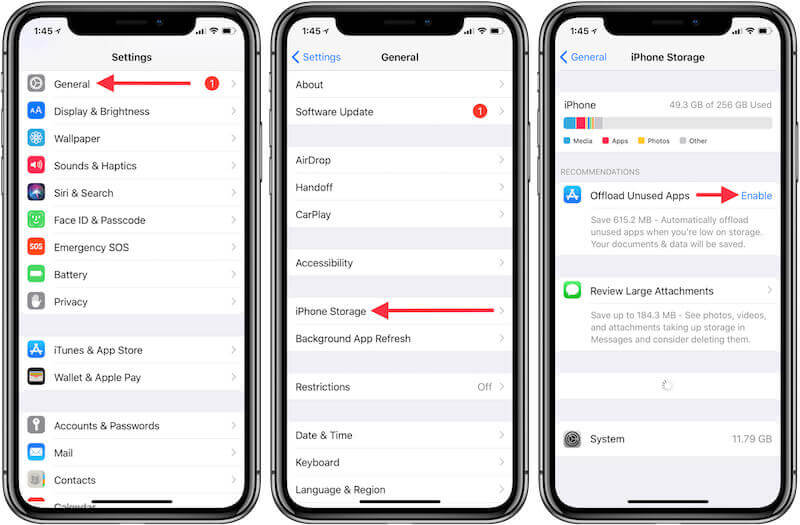
排出iPhone电池
如果您已尝试上述所有基本方法,但 iPhone 仍然不断开关机,您可以尝试通过将设备完全放电然后再次充电来刷新电源管理系统。
步骤 1。 让iPhone工作、播放视频或打开多个应用程序以加快电池消耗。
步骤 2。 设备完全自动关机后,请等待1-2小时,请勿立即充电。
步骤 3。 使用原装充电器为iPhone充电至100%,启动后观察设备运行情况,是否恢复正常。
结语
简单的方法可能在一段时间内有效,但 我的 iPhone 总是开机又关机但专业工具在一劳永逸地解决问题方面更为有效。 Apeaksoft iOS系统恢复 帮助您的 iPhone 快速恢复正常,无需修复任何数据丢失。如果您的设备仍然频繁重启,请尝试此解决方案,让您的 iPhone 保持流畅运行。
相关文章
为什么 iPhone 一直要求输入 Apple ID 密码? 只需从文章中了解有关修复 iPhone 弹出消息的 5 种最佳解决方案的更多信息。
有很多事情可能导致你的iPhone不断崩溃。 您可以在几分钟内了解解决此问题的多种常用方法。
iPhone 更新到 iOS 26 时卡在 Apple 标志上? 这篇文章讲述了修复 iPhone 在 Apple 徽标和其他相关系统错误上冻结的原因和 3 种方法。
如果你的iPhone在iOS 26/18/17/16/15/14/13/12更新过程中卡住了,那就来阅读这篇文章吧。轻松掌握3种修复iPhone更新卡死问题的方法。

